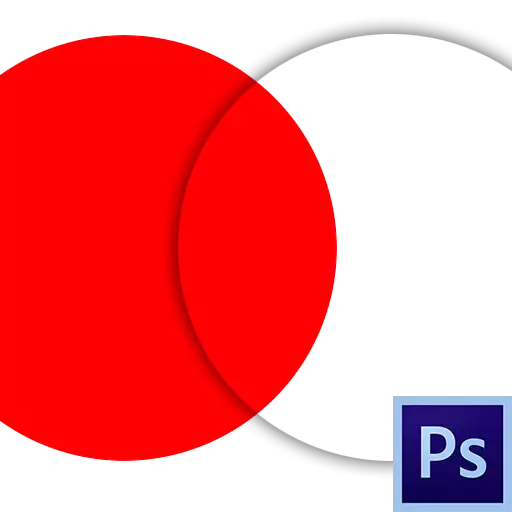
ເຮັດວຽກກັບຊັ້ນ - ພື້ນຖານຂອງພື້ນຖານຂອງ Photoshop. ແນວຄວາມຄິດຫຼັກຂອງໂປແກຼມດັ່ງກ່າວແມ່ນຊັດເຈນໃນການຈັດວາງເນື້ອໃນຂອງເນື້ອຫາໃນຊັ້ນຕ່າງກັນ, ເຊິ່ງຊ່ວຍໃຫ້ທ່ານແກ້ໄຂແຕ່ລະອົງປະກອບໂດຍບໍ່ສົນເລື່ອງຂອງຄົນອື່ນ. ໃນບົດຮຽນນີ້, ໃຫ້ເວົ້າກ່ຽວກັບວິທີທີ່ຈະໄດ້ຮັບຊັ້ນທີ່ໂປ່ງໃສໃນ Photoshop.
ຄວາມໂປ່ງໃສຂອງຊັ້ນ
ໂປ່ງໃສ (ຫຼື translucent) ສາມາດຖືວ່າເປັນຊັ້ນໂດຍຜ່ານທີ່ເນື້ອໃນສາມາດເບິ່ງເຫັນໄດ້, ເຊິ່ງຕັ້ງຢູ່ໃນຫົວຂໍ້ດັ່ງກ່າວ.
ໂດຍຄ່າເລີ່ມຕົ້ນ, ແຕ່ລະຊັ້ນໃຫມ່ທີ່ສ້າງຂື້ນໃນ palette ແມ່ນໂປ່ງໃສ, ເພາະວ່າມັນບໍ່ມີສິນຄ້າໃດໆ.
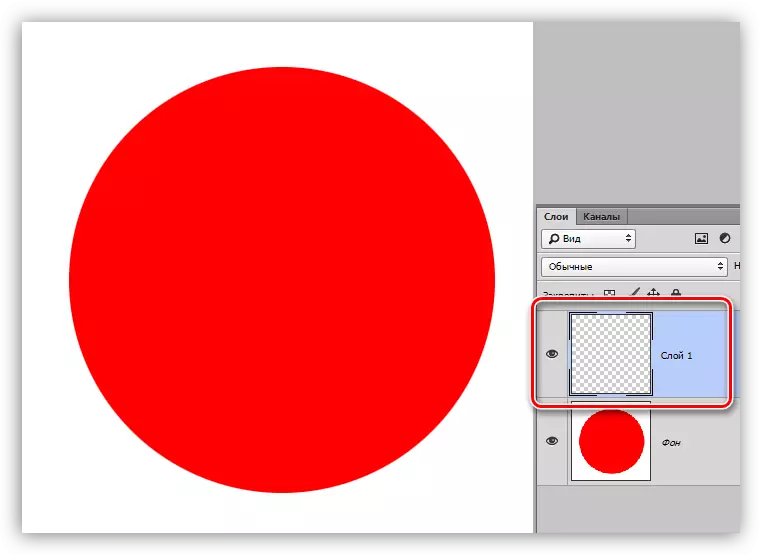
ໃນກໍລະນີທີ່ຊັ້ນບໍ່ແມ່ນຫວ່າງ, ໃຫ້ຄວາມໂປ່ງໃສມັນເປັນສິ່ງຈໍາເປັນທີ່ຈະຕ້ອງເຮັດບາງການກະທໍາ.
ວິທີທີ່ 1: ຄວາມສາມາດດ້ານສະຕິປັນຍາທົ່ວໄປ
ເພື່ອຫຼຸດຜ່ອນຄວາມຫມັ້ນຄົງໂດຍລວມຂອງອົງປະກອບທີ່ບັນຈຸຢູ່ໃນຊັ້ນ, ທ່ານຈໍາເປັນຕ້ອງເຮັດແຖບເລື່ອນກັບຊື່ທີ່ສອດຄ້ອງກັນຢູ່ເທິງສຸດຂອງ palette ຂອງຊັ້ນ.
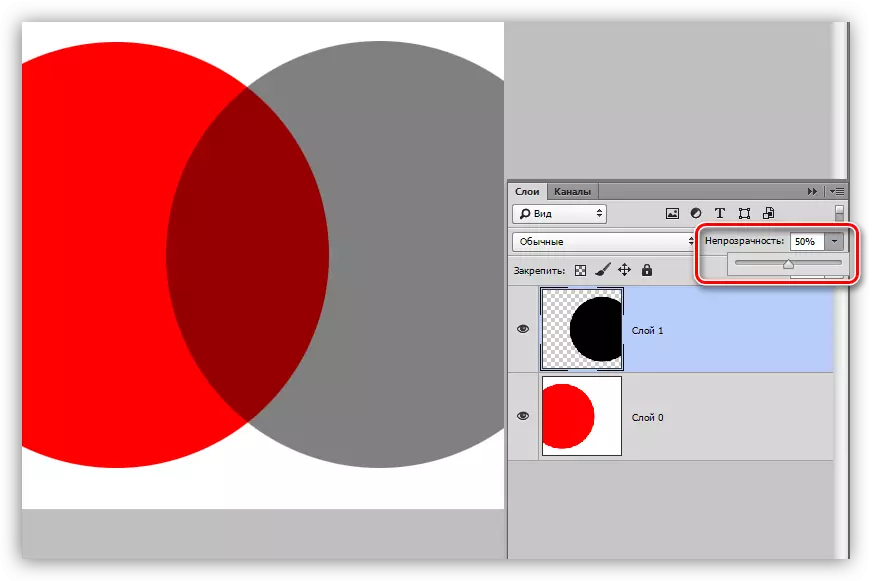
ຂະນະທີ່ທ່ານສາມາດເຫັນໄດ້, ດ້ວຍການຫຼຸດລົງຂອງການເຫນັງຕີງຂອງຊັ້ນເທິງທີ່ມີວົງມົນສີດໍາ, ຕ່ໍາ, ແດງ, ກໍາລັງເລີ່ມຕົ້ນປ່ຽນມັນ.
ວິທີທີ່ 2: pouring opacity
ການຕັ້ງຄ່ານີ້ແມ່ນແຕກຕ່າງຈາກທີ່ຜ່ານມາທີ່ຜ່ານມາທີ່ກໍາຈັດພຽງແຕ່ການຕື່ມຂໍ້ມູນໃສ່ຂອງອົງປະກອບ, ນັ້ນແມ່ນເຮັດໃຫ້ມັນໂປ່ງໃສ. ຖ້າຮູບແບບຕ່າງໆໄດ້ຖືກນໍາໃຊ້ກັບຊັ້ນ, ຍົກຕົວຢ່າງ, ເງົາ, ພວກເຂົາຈະສາມາດເບິ່ງເຫັນໄດ້.
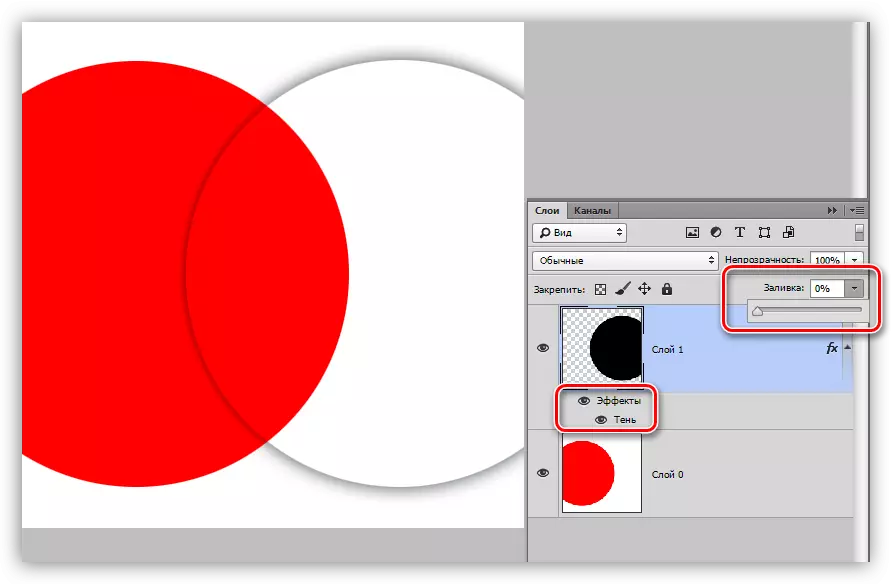
ໃນບົດຮຽນນີ້ແມ່ນສິ້ນສຸດລົງ, ດຽວນີ້ທ່ານຮູ້ວິທີການສ້າງຊັ້ນທີ່ມີຢູ່ໃນ Photoshop ສາມທາງ. ຄຸນລັກສະນະເຫຼົ່ານີ້ຂອງຊັ້ນຕ່າງໆເປີດໃຫ້ສະຫະລັດມີໂອກາດທີ່ກວ້າງທີ່ສຸດໃນການສ້າງແລະປຸງແຕ່ງຮູບພາບ.
